
Fastreport是目前世界上主流的图表控件,具有超高性价比,以更具成本优势的价格,便能提供功能齐全的报表解决方案,连续三年蝉联全球文档创建组件和库的“ Top 50 Publishers”奖。
慧都科技是Fast Reports在中国区十余年的友好合作伙伴,连续多年被Fast Reports授予中国区Best Partner称号。
FastReport.NET官方版下载最近更新的 FastReport .NET v2023.1中添加了与位于 FastReport 云服务器上报表进行交互的功能。
现在您可以通过两种方式打开文件管理器。
- 通过 .fpx 格式的准备报告预览)。
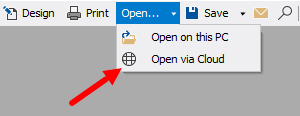
- 使用 .frx 格式的原始报表设计器)。
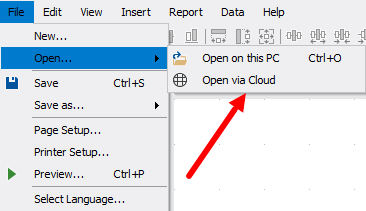
如果您在设计器中工作,您还可以将报表保存到您的 FastReport 云服务器。
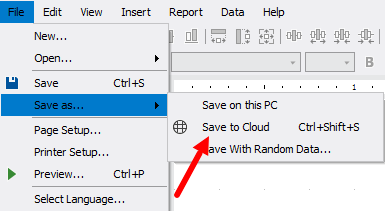
连接到服务器
当您打开文件管理器时,如果用户未被授权,将打开一个授权窗口完成FastReport ID 帐户登录 。(您可以通过转到以下路径帮助 - 帐户自行打开该窗口)。
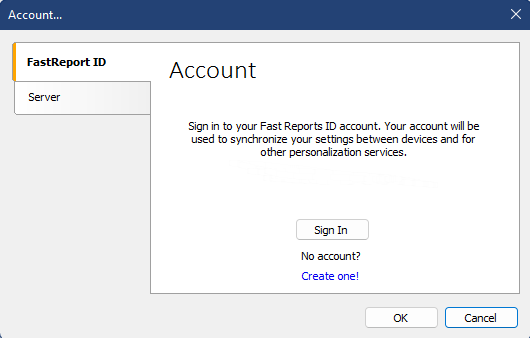
如果您需要连接到与 fastreport.cloud 不同的服务器,则需要输入服务器地址和相应的 api 密钥。此外,在连接到fastreport.cloud 时也可以使用 api 密钥作为标准帐户登录的替代方法。
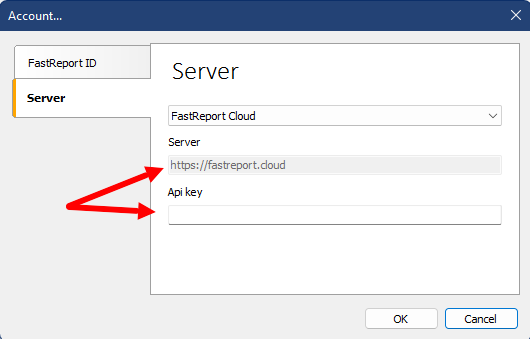
选择服务器和 API 密钥如果成功建立与服务器的连接,文件管理器将打开。
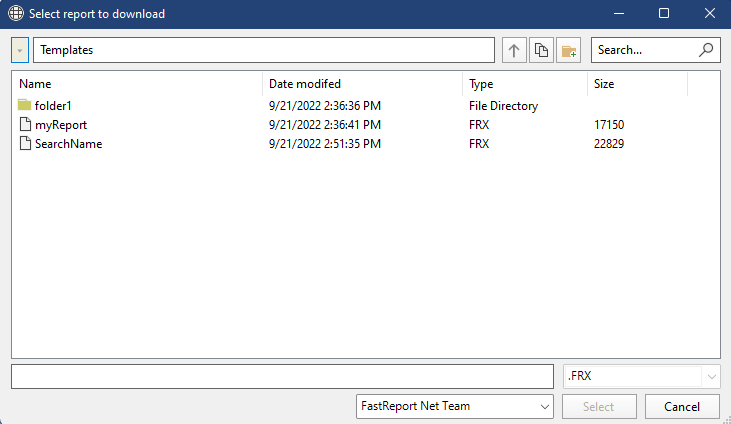
为了方便比较,我们先在浏览器中打开 FastReport Cloud。
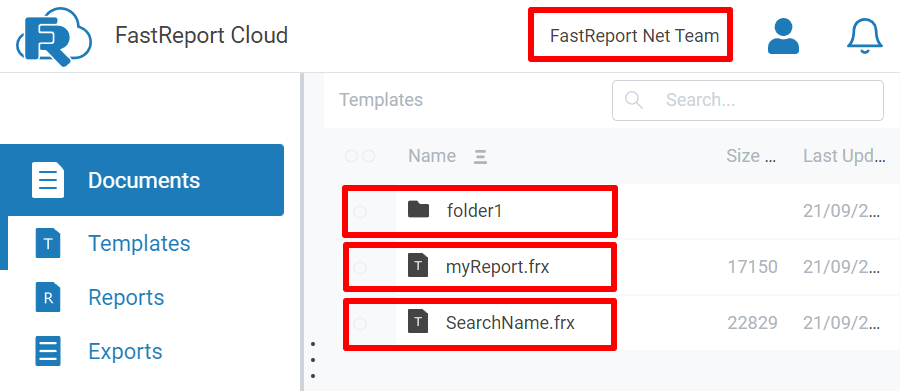
如您所见,文件管理器显示的文件与 Cloud 的 Web 版本中文件相同。文件管理器功能
文件管理器支持:
- 选择报告并将其下载给设计师;
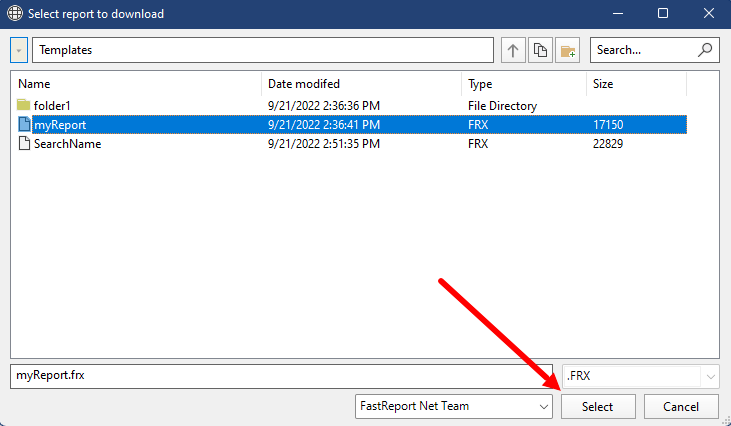
- 通过他们的名字搜索需要的报告;
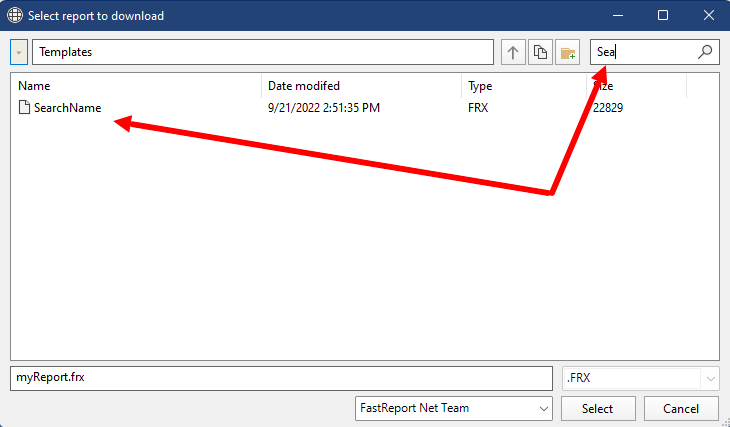
- 使用文件夹和报告的上下文菜单;
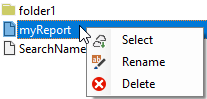
- 文件排序依据:名称、创建时间、类型和大小;
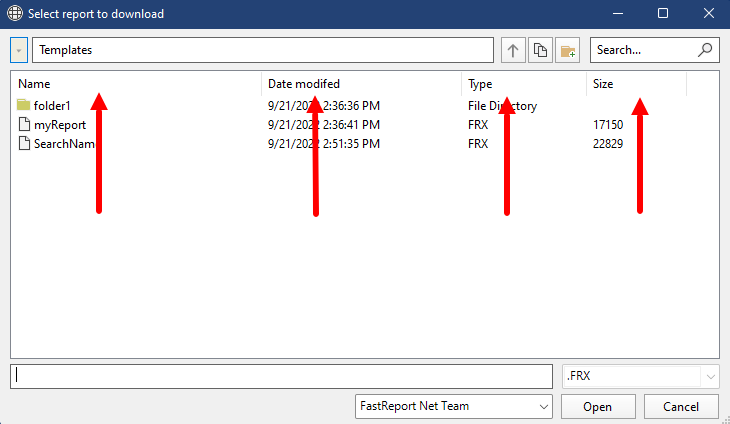
- 按钮使用:返回目录,复制路径,窗口上方添加文件夹;
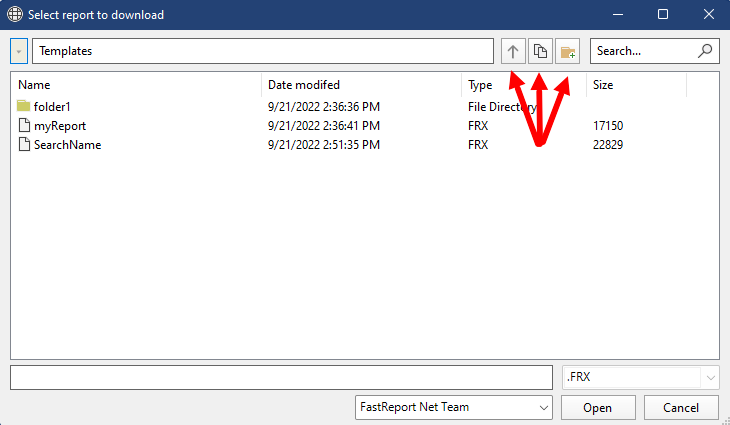
- 能够通过单击地址栏中的文件夹名称来浏览目录;
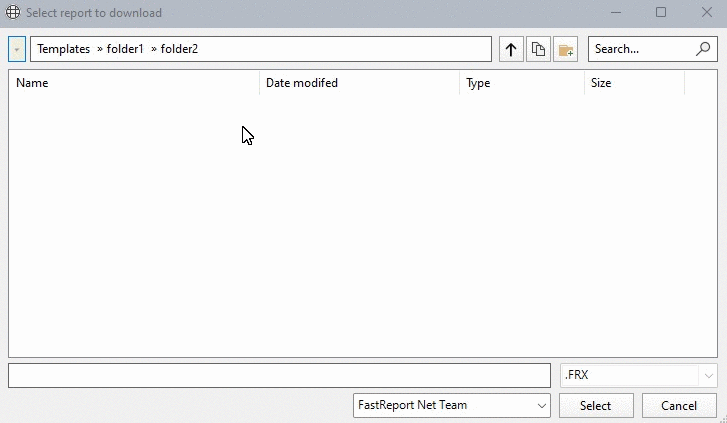
- 在工作区之间切换;
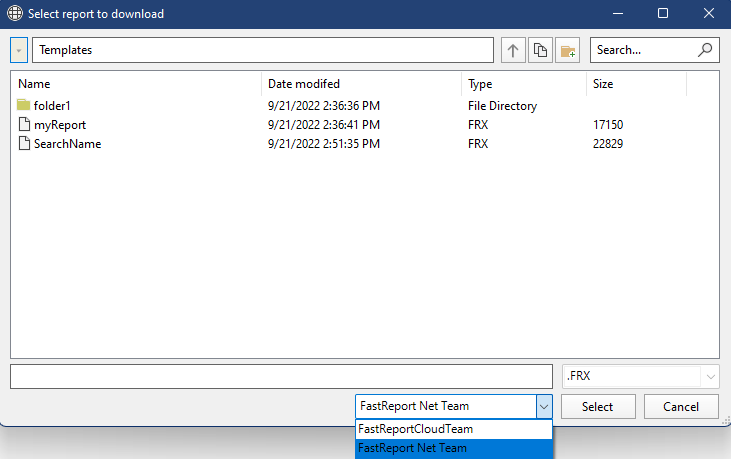
您也可以在底部面板中手动输入所需文件的名称以将其打开。但是,如果当前目录中不存在此文件,您将看到一条警告。
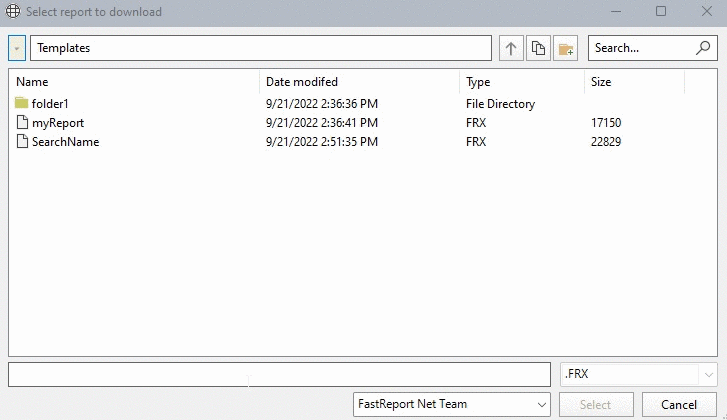
如果您需要重命名已保存的报告,请在底部面板中更改其当前名称。在这种情况下,文件扩展名 .frx 或 fpx 是可选的。值得了解的是,多个人可以同时使用来自云的报告。如果下载的报告已经在服务器上进行了修改,例如,其他人在您之前完成了它,那么您将看到相应的窗口。您可以覆盖服务器上的报告或取消您的更改。
使用在云中打开的报告有任何限制吗?
没有限制。从云端打开的报表支持设计器的所有功能。此外,Ctrl+S(保存)可以更新您工作区中的报告。
网页预览
从云端查看报告时,用户会发现与桌面应用程序中准备的文件不一致,这就是添加新的网络预览功能的原因。
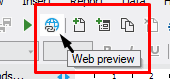
如果从云端打开报告,Web 预览按钮将处于开启状态。单击时,它将在标准浏览器中打开一个包含准备好的报告的页面。使用数据源
数据连接存储在云端。现在可以在桌面应用程序的报表中使用这些连接。如果需要添加位于云中的数据源,请转到数据→新数据源…→选择来自服务器的连接。
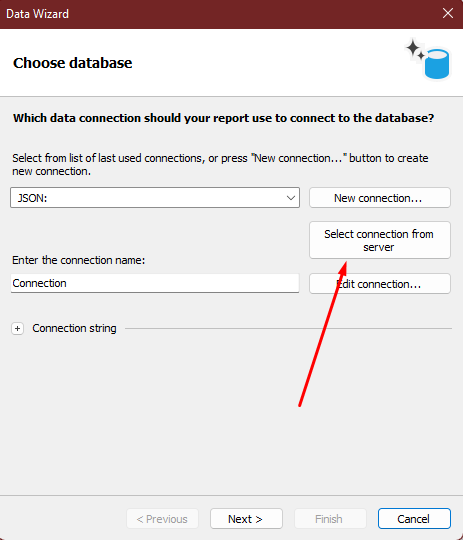
单击该按钮后,将显示一个包含所有可用连接的窗口。它还将指定连接名称、连接类型和连接状态。
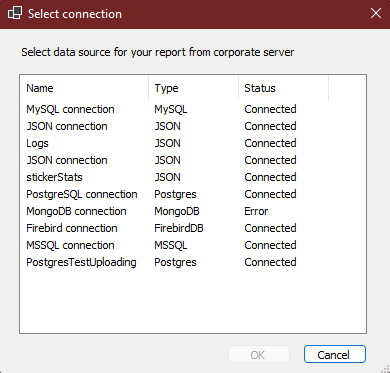
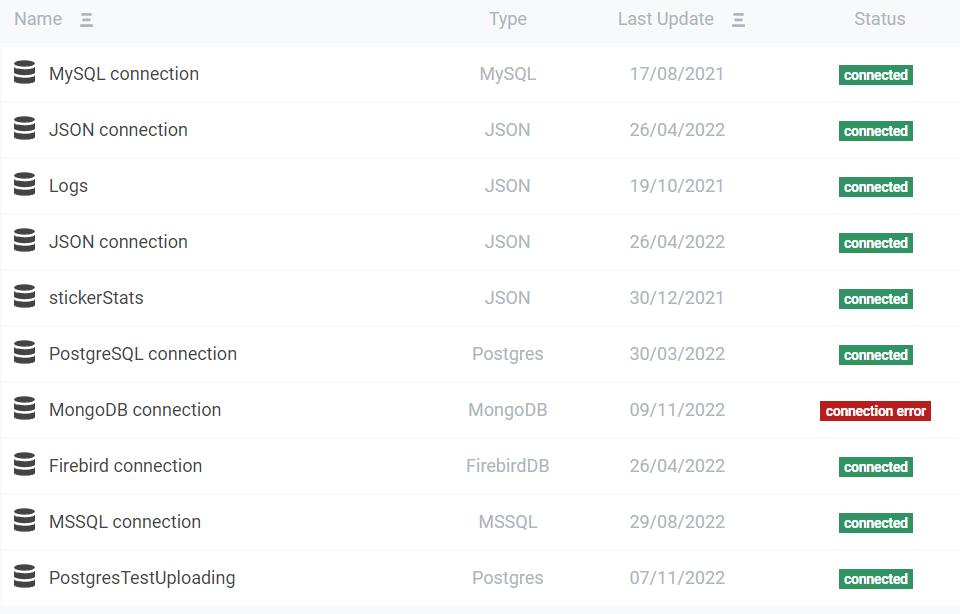
选择连接后,您可以查看连接字符串,输入所需的名称,然后选择要使用的表。
加载和更新数据源
数据源的上下文菜单现在有一个新项目“更新云上的连接”(用于云连接)和“将数据源上传到服务器”(用于本地连接)。
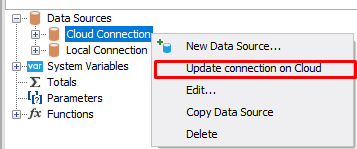
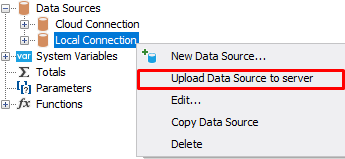
如果您更改了连接名称和/或连接字符串,您将能够更新连接。当然,将数据源上传到云端。在任务成功或不成功的情况下,将显示相应的窗口。
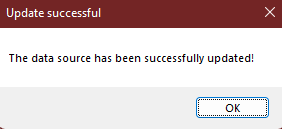
需要注意的是,你将不能只向云端上传XML和CSV,它们是本地连接的,而不是通过字符串。欢迎窗口和最近打开的项目列表
欢迎窗口现在提供了一个选项,可以打开你最近处理过的云计算报告。只要在列表中点击它就可以了。但是,如果你试图打开的报告,同时被授权的订阅不包含这个文件,或者你将被授权,你会收到一个通知。
为了避免出现这种情况,你可以直接从欢迎窗口进入你的账户。
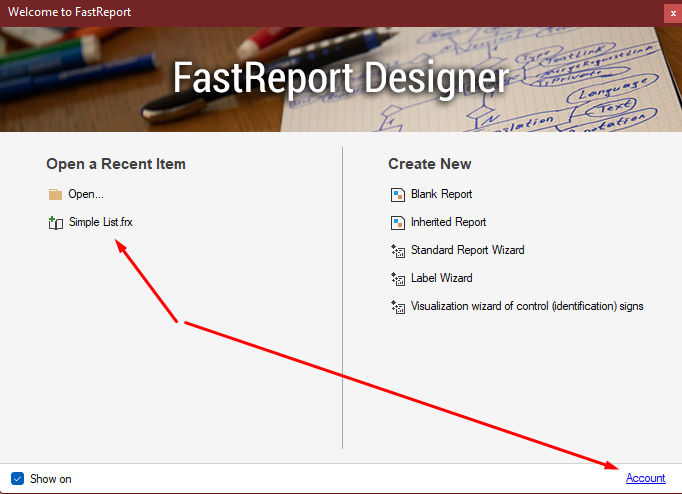
这样,您就拥有了一个可以简化云报告的工具。您也不必进行操作,也不必手动从服务器下载报告,然后在设计器中打开它,并设置连接。它还将有助于避免在报表预览期间出现问题。
关于“实现报表控件FastReport .NET与云服务器报表交互”的教程就到这里了,点击查看更多FastReport .Net使用教程。
FastReport技术QQ群:536197826 欢迎进群一起讨论
欢迎任何形式的转载,但请务必注明出处,尊重他人劳动成果
转载请注明:文章转载自:FastReport控件中文网 [https://www.fastreportcn.com/]
本文地址:https://www.fastreportcn.com/post/3415.html

 联系电话:023-68661681
联系电话:023-68661681

 返回
返回